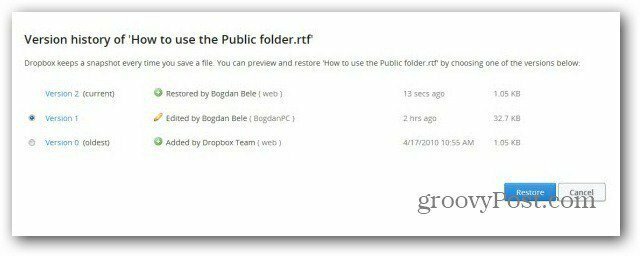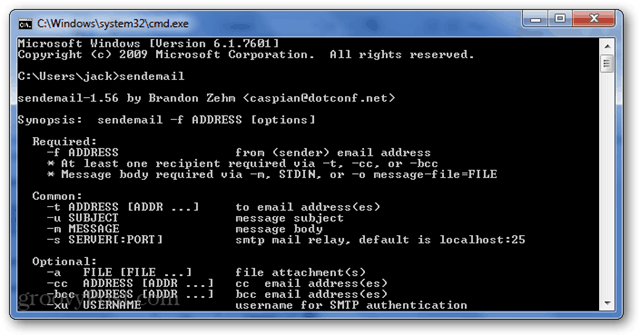Kuinka muuttaa oletusfonttia Wordissa
Microsoft Office Microsoftin Sana Toimisto Sankari Sana / / May 24, 2020
Viimeksi päivitetty

Jos luot erilaisia tyylejä Microsoft Word -asiakirjoista, saatat haluta asettaa uuden oletusfontin. Tässä on miten.
Kuinka monta Microsoft Word -asiakirjaa olet nähnyt Calibrin tai Times New Romanin avulla? Liian monta laskeaksemme, odotamme. Valitettavasti suurin osa käyttäjistä ei ohita oletusmuotoilua Word-dokumentteja luotaessa. Se on sääli, koska on todella olemassa laaja valikoima fontteja, jotka sopivat luomasi asiakirjatyyliin.
Jos sinulla on kirjasin, jota käytät säännöllisesti, sen vaihtaminen joka kerta voi olla tuskaa. Hyvä uutinen on, että Wordin oletusfonttia on mahdollista muuttaa. Tämän avulla voit käyttää samaa kirjasinta kaikissa luomissa uusissa Microsoft Word -asiakirjoissa.
Jos haluat muuttaa oletusfontin Wordissä, tässä sinun on tehtävä.
Oletusfontin muuttaminen Microsoft Wordissa
Oletusfontin muuttamiseksi sinun on avattava Word-dokumentti ja avata kirjasinlaji valintaikkuna. Tähän on kaksi tapaa.
Aloita avaamalla dokumentti, napsauttamalla hiiren kakkospainikkeella tekstikehystä (sillä ei ole väliä missä) ja napsauta
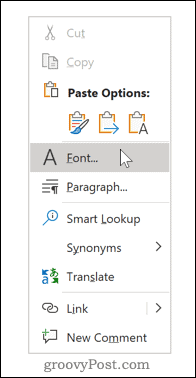
Voit vaihtoehtoisesti napsauttaa kirjasinlaji valintaikkunan käynnistin.
Voit tehdä tämän valitsemalla Koti Napsauta sitten nauhapalkin välilehteä ja napsauta sitten nuolikuvaketta oikeassa alakulmassa kirjasinlaji osiossa.
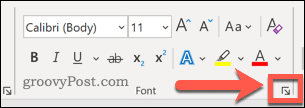
Kun valintaikkuna avautuu, voit valita fontin, jota haluat käyttää. Sen lisäksi, että voit muuttaa itse fontin, voit muuttaa myös tekstin tyyliä, kokoa ja väriä.
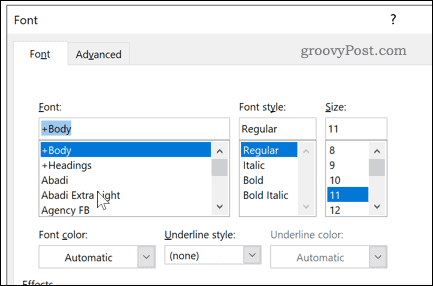
Kun olet tehnyt muutokset, napsauta Oletusasetuksena painiketta. Tämä asettaa valitsemasi fontin oletusfontiksi kaikille tuleville asiakirjoille.
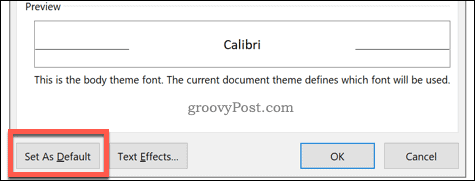
valita Kaikki asiakirjat perustuvat Normal-malliin.
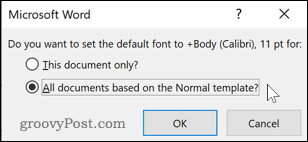
Klikkaus kunnossa vahvistaaksesi valintasi. Kun vahvistus on valittu, sen pitäisi näkyä uudena oletusfonttina missä tahansa uudessa asiakirjassa.
Word-mallitiedoston muokkaaminen tai poistaminen
Jos Wordin oletusfontin muuttaminen ei ole toiminut, on mahdollista, että sinulla ei ole lupaa muokata Normal.dotm mallitiedosto. Tämä on malli, jota Word käyttää luomaan uusia asiakirjoja, jotka sisältävät oletusmuotoasetukset.
Tämän tiedoston saatavuutta voidaan rajoittaa joissain työympäristöissä turvallisuussyistä. Saatat joutua avaamaan pääsyn tiedoston muokkaamiseen tai poistamiseen. Mallitiedoston poistaminen palauttaa Wordin oletusmuotoasetukset, jos haluat tehdä niin.
Voit aloittaa sulkemalla Word-asiakirjan, avaamalla Windows File Explorer, kirjoittamalla Normal.dotm hakukenttään ja painamalla Enter.
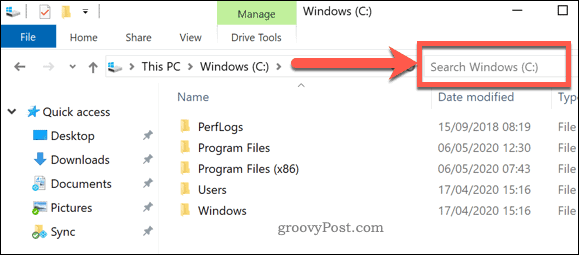
Windows etsii tiedostoa.
Voit sallia Word-mallitiedostosi muutokset napsauttamalla hiiren kakkospainikkeella normaali arkistoi ja paina ominaisuudet.
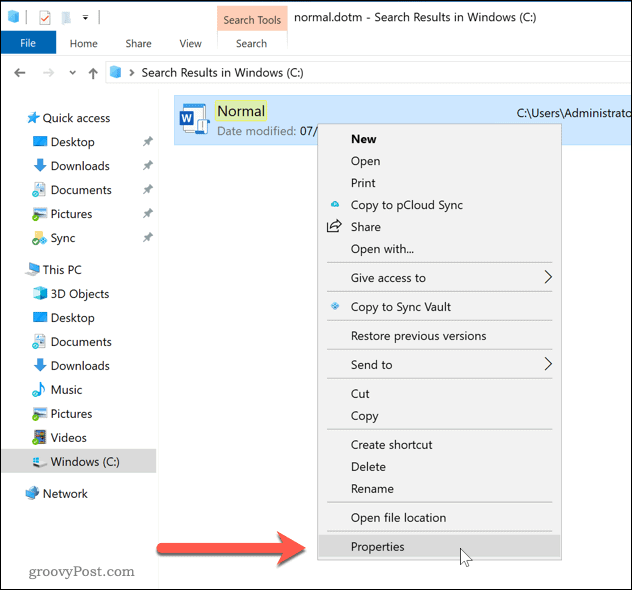
vuonna Normaalit ominaisuudet ikkuna, varmista yleinen välilehti on valittu.
Poista valinta Lue ainoastaan -valintaruutu määritteet -osiossa, jotta tiedostoon voidaan tehdä muutoksia.
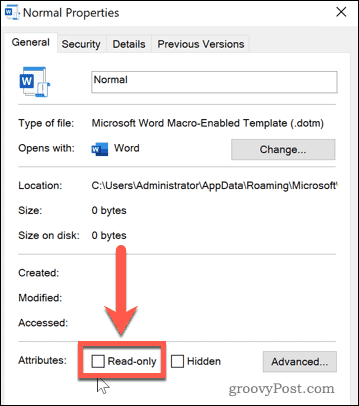
Tallenna asetukset tässä vaiheessa - sinun pitäisi nyt voida tehdä muutoksia Wordin oletusmuotoasetuksiin. Jos et pysty muuttamaan näitä asetuksia, ota yhteys järjestelmänvalvojaan.
Jos haluat nollata Word-mallitiedostosi, voit poistaa sen kokonaan. Tämä pakottaa Wordin luomaan uudelleen Normal.dotm mallidokumentti käyttämällä esiasetettuja oletusasetuksia, mukaan lukien oletusfonttivalinta.
Kun olet etsinyt tiedostoa, napsauta hiiren kakkospainikkeella ja paina Poistaa poistaa se.
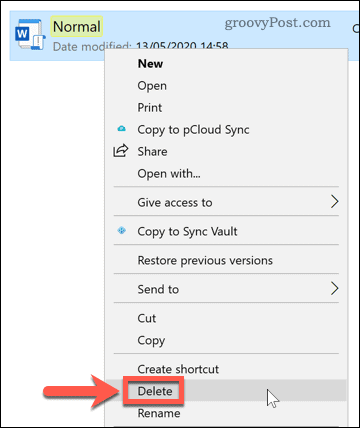
Kun tiedosto on poistettu, avaa Microsoft Word uudelleen, kun haluat luoda mallin uudelleen ja palauttaa oletusasetukset.
Tavalliset Microsoft Word -käyttäjät
Jos käytät Wordiä säännöllisesti, oletusfontin asettaminen voi säästää paljon aikaa. Voit siirtyä tämän askeleen pidemmälle omien Microsoft Office -mallien luominen muotoilulla, jota haluat käyttää säännöllisesti. Voit asettaa omat fontit, sivukoko ja paljon muuta.
Jos olet tyytyväinen Word-asiakirjaasi, harkitse kuinka voit luoda edistyneempiä asiakirjoja. Lisäämällä sisällysluetteloesimerkiksi voisi auttaa sinua järjestämään paljon pidempiä asiakirjoja.
Mikä on henkilökohtainen pääoma? 2019 -katsaus mukaan lukien kuinka käytämme sitä rahan hallintaan
Aloitatko ensin sijoittamisesta tai oletko kokenut elinkeinonharjoittaja, Personal Capital tarjoaa jokaiselle jotakin. Tässä on katsaus ...